Elgg è un'applicazione di social networking gratuita, open source e self-hosted che può essere utilizzata per creare il proprio sito Web di social network. Puoi facilmente creare social network per la tua università, organizzazione, scuola e college usando Elgg. Elgg è semplice, facile da usare e altamente personalizzabile. Puoi estendere la funzionalità di Elgg con plugin e temi integrati.
In questo tutorial, ti mostreremo come installare Elgg con il server web Apache sul server Ubuntu 18.04.
Requisiti
- Un server che esegue Ubuntu 18.04.
- Un utente non root con privilegi sudo.
Per iniziare
Innanzitutto, aggiorna il tuo sistema con l'ultima versione eseguendo il comando seguente:
sudo apt-get update -y
sudo apt-get upgrade -y
Una volta aggiornato il sistema, riavvia il sistema per applicare le modifiche.
Installa il server LAMP
Elgg è scritto in PHP e utilizza MariaDB per memorizzare il proprio database. Quindi, dovrai installare il server Apache, PHP e MariaDB sul tuo sistema.
Puoi installare tutti i pacchetti eseguendo il seguente comando:
sudo apt-get install apache2 mariadb-server php7.2 libapache2-mod-php7.2 php7.2-common php7.2-sqlite3 php7.2-curl php7.2-intl php7.2-mbstring php7.2-xmlrpc php7.2-mysql php7.2-gd php7.2-xml php7.2-cli php7.2-zip unzip wget -y
Una volta installati tutti i pacchetti, apri il file di configurazione predefinito di PHP e apporta alcune modifiche:
sudo nano /etc/php/7.2/apache2/php.ini
Apporta le seguenti modifiche:
memory_limit = 256M upload_max_filesize = 100M max_execution_time = 360 date.timezone = Asia/Kolkata
Salva e chiudi il file. Quindi, avvia il servizio Apache e MariaDB e consenti loro di avviarsi all'avvio:
sudo systemctl start apache2
sudo systemctl start mariadb
sudo systemctl enable apache2
sudo systemctl enable mariadb
Configura database
Per impostazione predefinita, MariaDB non è sicuro. Quindi, dovrai prima proteggerlo. Puoi proteggerlo eseguendo il seguente comando:
sudo mysql_secure_installation
Rispondi a tutte le domande come mostrato di seguito:
Enter current password for root (enter for none):
Set root password? [Y/n]: N
Remove anonymous users? [Y/n]: Y
Disallow root login remotely? [Y/n]: Y
Remove test database and access to it? [Y/n]: Y
Reload privilege tables now? [Y/n]: Y
Una volta che MariaDB è protetto, accedi alla shell di MariaDB:
mysql -u root -p
Inserisci la tua password di root, quindi crea un database e un utente per Elgg:
MariaDB [(none)]> CREATE DATABASE elggdb;
MariaDB [(none)]> CREATE USER 'elgg'@'localhost' IDENTIFIED BY 'howtoforge';
Sostituisci la parola 'howtoforge' nel comando sopra con una password sicura. Quindi, concedi tutti i privilegi al database Elgg:
MariaDB [(none)]> GRANT ALL ON elggdb.* TO 'elgg'@'localhost' IDENTIFIED BY 'howtoforge' WITH GRANT OPTION;
Sostituisci la parola 'howtoforge' nel comando sopra con una password sicura. Quindi, svuota i privilegi ed esci dalla shell MariaDB:
MariaDB [(none)]> FLUSH PRIVILEGES;
MariaDB [(none)]> \q
Installa Elgg su Ubuntu
Innanzitutto, scarica l'ultima versione di Elgg con il seguente comando:
cd /tmp
wget https://elgg.org/download/elgg-2.3.9.zip
Quindi, decomprimi il file scaricato con il seguente comando:
unzip elgg-2.3.9.zip
Quindi, copia la directory estratta nella directory radice di Apache:
sudo cp -r elgg-2.3.9 /var/www/html/elgg
Quindi, crea una directory di dati per Elgg:
sudo mkdir /var/www/html/elgg/data
Quindi, dai le autorizzazioni appropriate a Elgg:
sudo chown -R www-data:www-data /var/www/html/elgg/
sudo chmod -R 755 /var/www/html/elgg/
Configura Apache per Elgg
Quindi, crea un file host virtuale Apache per Elgg con il seguente comando:
sudo nano /etc/apache2/sites-available/elgg.conf
aggiungi le seguenti righe:
<VirtualHost *:80> ServerAdmin [email protected] DocumentRoot /var/www/html/elgg/ ServerName example.com <Directory /var/www/html/elgg/> Options FollowSymLinks AllowOverride All </Directory> ErrorLog /var/log/apache2/elgg-error_log CustomLog /var/log/apache2/elgg-access_log common </VirtualHost>
Sostituisci example.com con il tuo nome di dominio. Salva e chiudi il file. Quindi, abilita il file host virtuale Apache con il seguente comando:
sudo a2ensite elgg.conf
Quindi, abilita il modulo di riscrittura di Apache e riavvia il servizio Web Apache con il seguente comando:
sudo a2enmod rewrite
sudo systemctl restart apache2
Accedi all'interfaccia web di Elgg
Ora apri il tuo browser web e digita l'URL http://example.com. Verrai reindirizzato alla seguente pagina:
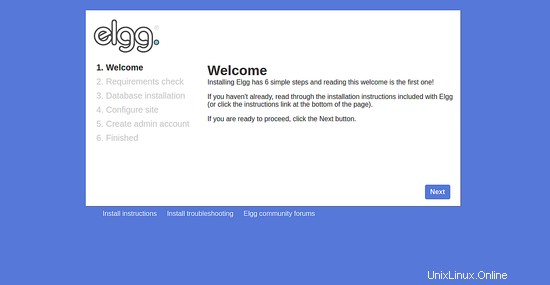
Fare clic su Avanti pulsante. Dovresti vedere la seguente pagina:
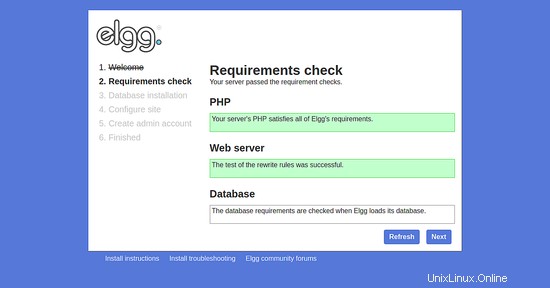
Una volta che tutti i requisiti Elgg sono soddisfatti. Fare clic su Avanti pulsante. Dovresti vedere la seguente pagina:
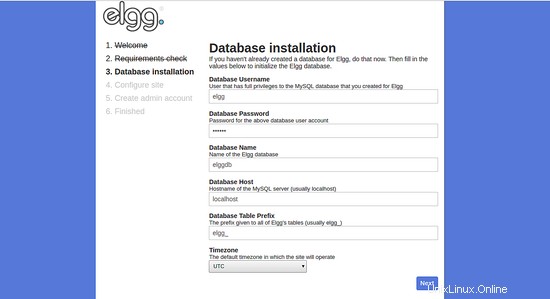
Fornisci i dettagli del tuo database e fai clic su Avanti pulsante. Dovresti vedere la seguente pagina:
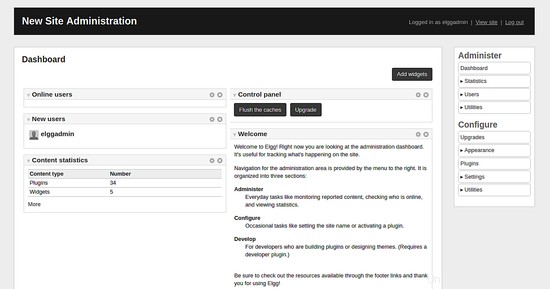
Ora, fornisci il nome del tuo sito, la directory dei dati '/var/www/html/elgg/data', l'URL del sito. Quindi, fai clic su Avanti pulsante. Dovresti vedere la seguente pagina:
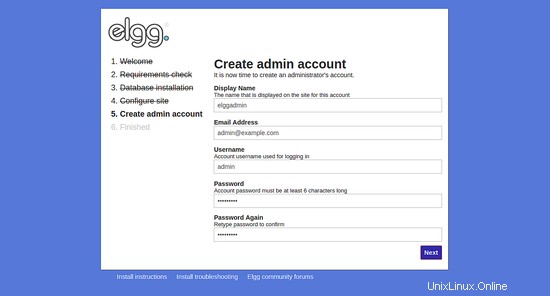
Ora, fornisci il tuo nome utente e password di amministratore. Quindi, fai clic su Avanti pulsante. Una volta terminata l'installazione, dovresti vedere la seguente pagina:
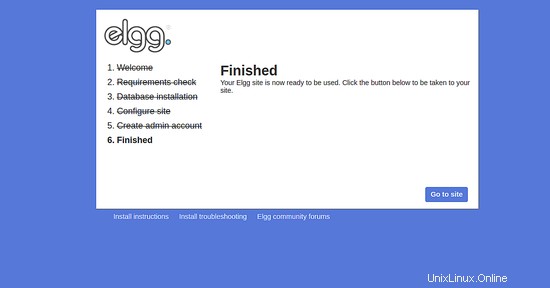
Ora, fai clic su Vai al sito pulsante. Dovresti vedere la dashboard di Elgg nella pagina seguente:
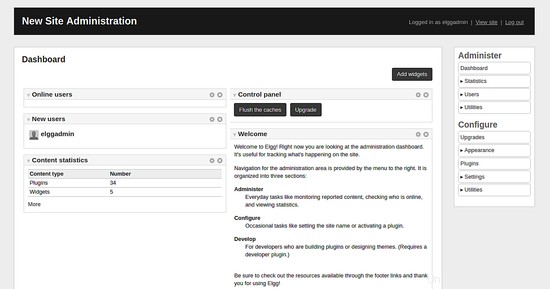
Ecco come appare il frontend di Elgg:
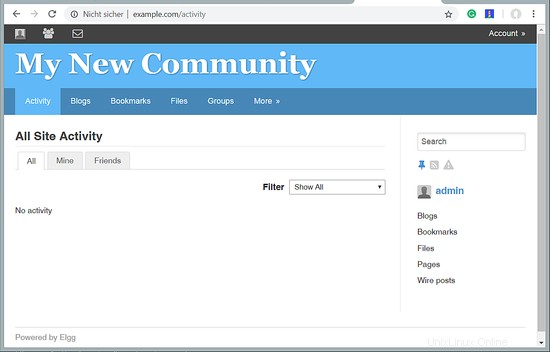
Download dell'immagine della macchina virtuale di questo tutorial
Questo tutorial è disponibile come immagine della macchina virtuale pronta per l'uso in formato ovf/ova compatibile con VMWare e Virtualbox per gli abbonati HowtoForge. L'immagine della macchina virtuale utilizza i seguenti dettagli di accesso:
Accesso SSH/Shell
Nome utente:amministratore
Password:howtoforge
Questo utente dispone dei diritti sudo.
Accesso a Elgg
Nome utente: admin
Password:howtoforge
Accesso MySQL
Nome utente: root
Password:howtoforge
e
Nome utente:elgg
Password:howtoforge
L'IP della VM è 192.168.1.100, può essere modificato nel file /etc/netplan/01-netcfg.yaml. Si prega di modificare tutte le password di cui sopra per proteggere la macchina virtuale. Il Download-Link per la VM si trova nel menu sul lato destro, vicino alla parte superiore.
Link
- https://elgg.org/